iPhony jsou skvělé pro pořizování záběrů, ale odesílání velkého videa z iPhonu obvykle vyžaduje další nejasné kroky. Pokud se pokusíte někomu poslat video delší než pár minut, nevyhnutelně narazíte na oznámení, že váš klip musí být oříznut nebo zmenšen.
Porozumění limitům pro odesílání iPhone
Nejviditelnějším způsobem, jak odesílat videa z iPhone, je použití textových nebo e-mailových aplikací, ale obsah iMessage je omezen na 100 MB na zprávu a aplikace Mail omezuje přílohy na 20 MB.

image credit: Kinson C Photography / Moment Open / Getty Images
Zajímá vás, kolik videí můžete nahrát na svůj iPhone? Novější telefony iPhone jsou schopny zaznamenávat 4K záběry rychlostí až 60 snímků za sekundu, což odpovídá zhruba 400 MB hotového videa za minutu. Dokonce i fotografování v rozlišení HD 720p po dobu několika minut vygeneruje obsah příliš velký na to, aby mohl být odeslán přímo prostřednictvím zpráv.
Jak posílat dlouhá videa z iPhone pomocí AirDrop
Chcete-li sdílet velké video ze svého iPhone s nedalekým zařízením se systémem iOS nebo macOS, je AirDrop často nejrychlejší a nejpřímější metodou. Neexistují žádná omezení velikosti videa a není třeba stahovat další aplikace.
-
Ujistěte se, že je přijímací zařízení blízko a že je zapnuto.
-
Ujistěte se, že je přijímací zařízení nastaveno na příjem souborů AirDrop.
- V systému iOS: Jít do Nastavení > obecně > Airdrop, pak klepněte na jednu z nich Kontakty pouze or Každý.
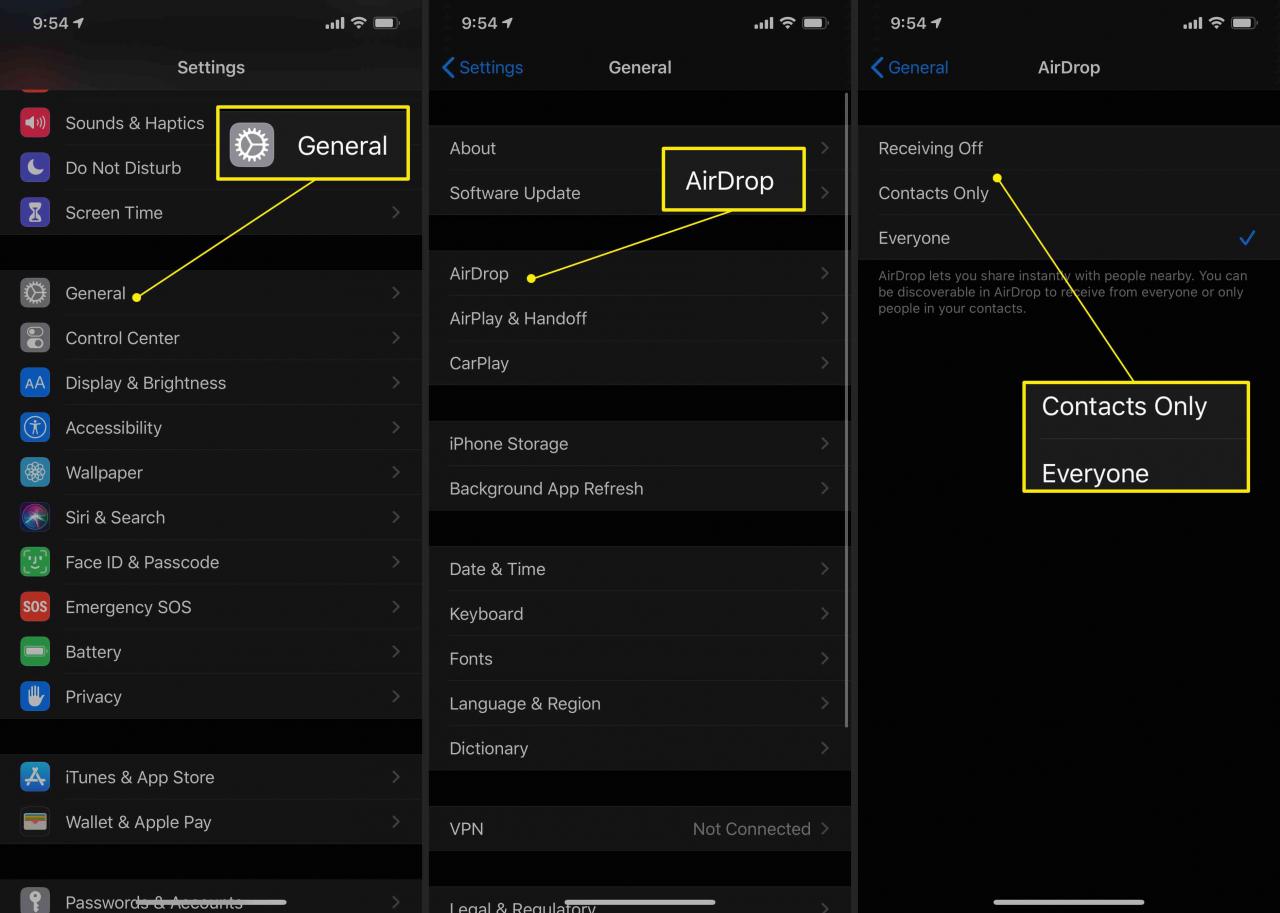
- V systému MacOS: Hledat AirDrop v Spotlight nebo otevřete aplikaci přímo z Nálezce. Po otevření klikněte Dovolte mi, abych vás objevil, poté klikněte na jednu z nich Kontakty pouze or Každý.
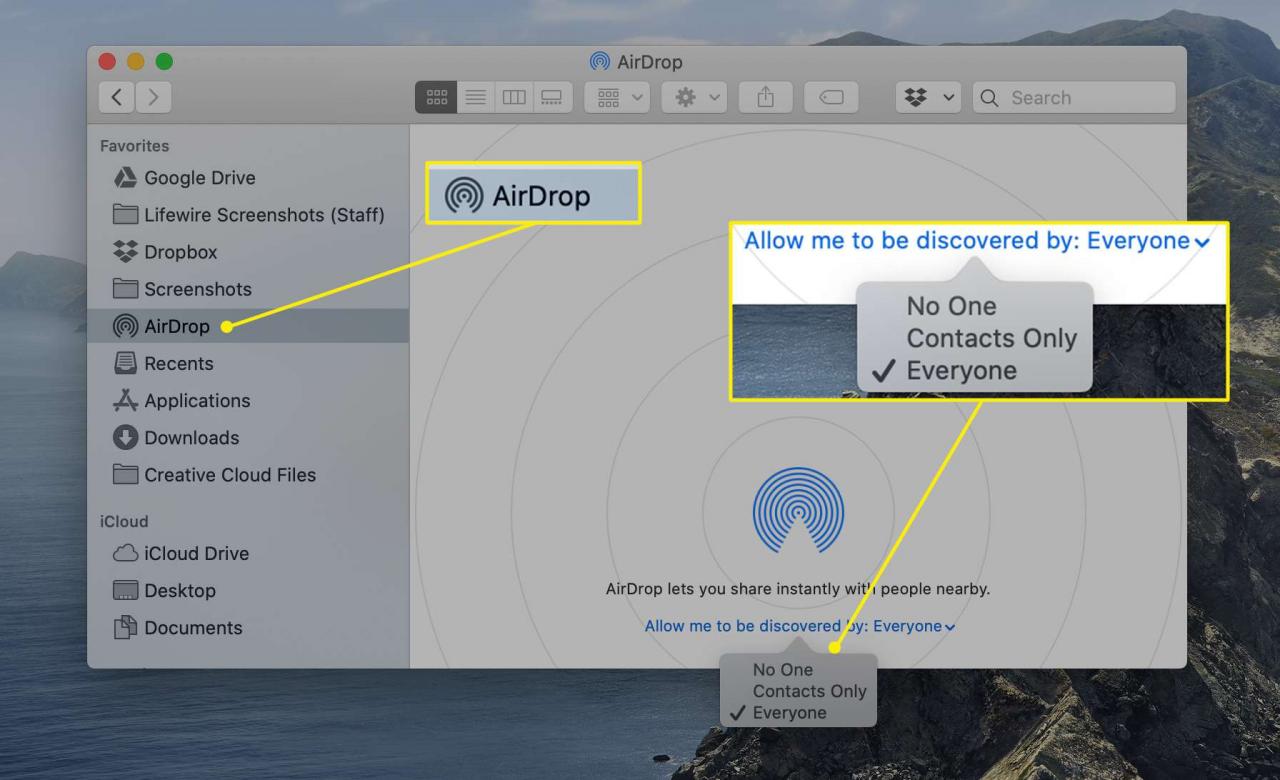
-
Dále otevřete sklad Fotografije aplikace na odesílajícím zařízení.
-
Najděte video, které chcete odeslat, a klepnutím jej otevřete.
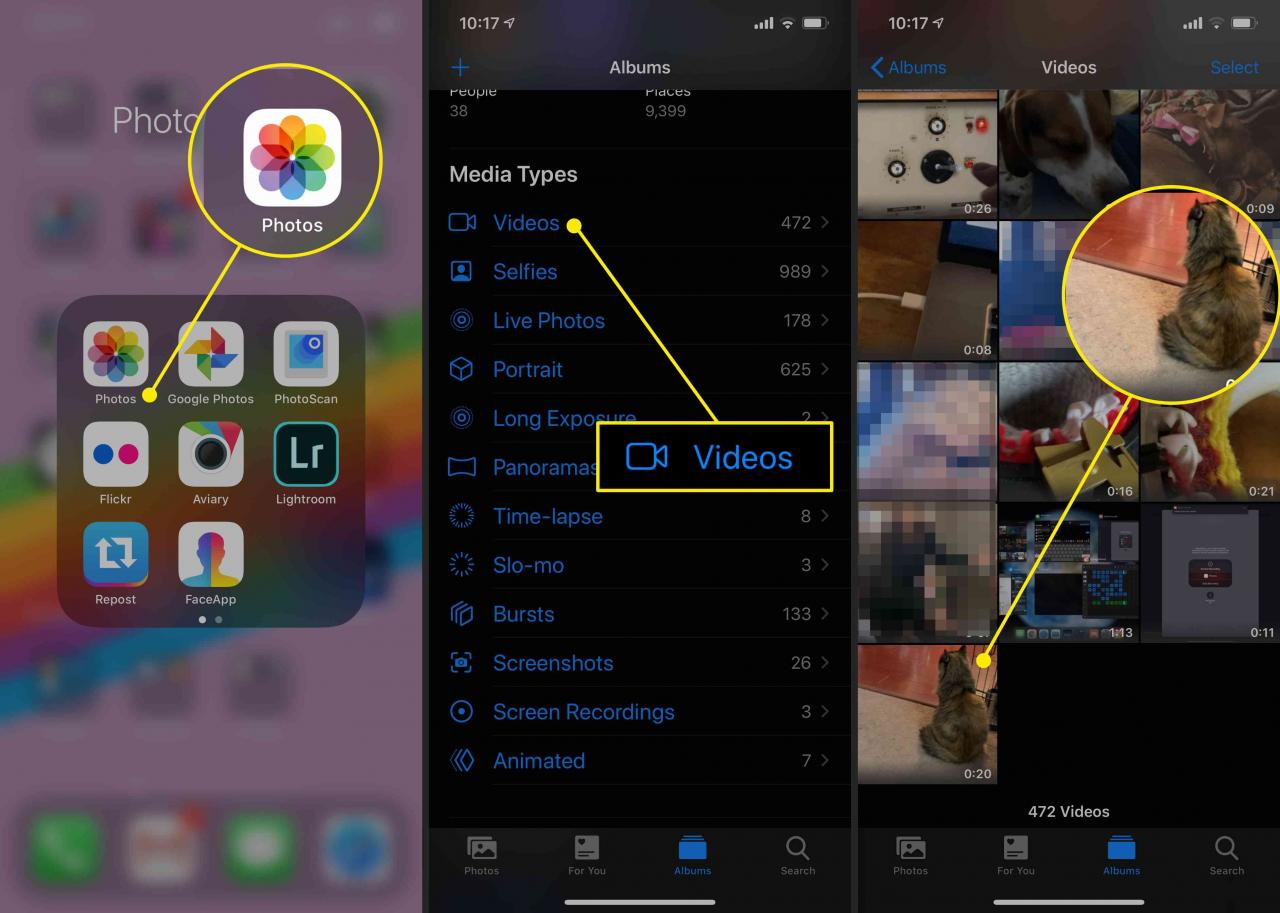
-
Klepněte na podíl ikona.
-
Uvidíte panel sdílení, včetně ikony AirDrop. Po několika sekundách by se měl zobrazit seznam dostupných zařízení.
Pokud přijímací zařízení nevidíte, počkejte chvíli, než se seznam automaticky obnoví, nebo klepněte na ikonu Airdrop ikona.
-
Klepněte na ikonu přijímajícího zařízení.
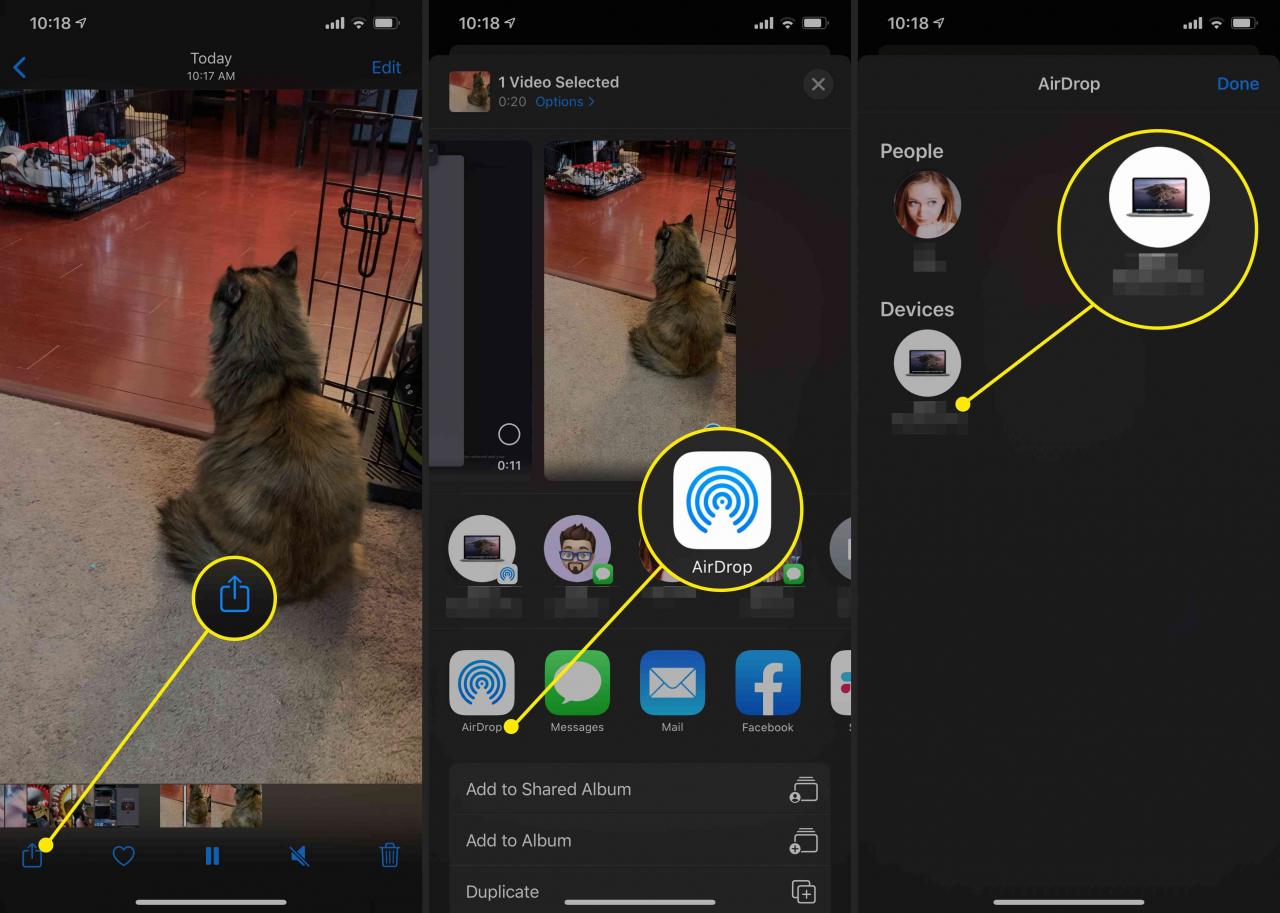
-
Přenos se automaticky spustí. V závislosti na velikosti videa může odeslání chvíli trvat, ale buďte trpěliví a nepřemisťujte zařízení příliš daleko od sebe. Video dorazilo, když se objeví v aplikaci Fotografie na přijímajícím zařízení iOS nebo v části Stahování v systému macOS.
AirDrop je obvykle docela stabilní, ale pokud se pokusíte odeslat několik videí, která jsou větší než několik stovek megabajtů, přenos může selhat. Z tohoto důvodu je nejlepší přenášet po jednom videu.
Jak poslat velké video z iPhone pomocí iCloud
K dispozici je spousta služeb cloudového úložiště, ale pokud máte iPhone, pravděpodobně již máte účet iCloud. iCloud je standardně vybaven 5 GB volným úložištěm, které lze použít ke sdílení dlouhých videí a dalších velkých souborů. Pokud je váš soubor v tomto limitu 5 GB, je nejlepší volbou Mail Drop.
Pošta omezuje přílohy na 20 MB. Funkce Mail Drop vám však umožňuje sdílet soubory až do velikosti 5 GB prostřednictvím přímého e-mailového odkazu. Po sdílení odkazu má příjemce 30 dní na stažení souboru.
Pokud je vaše video větší než 100 MB, musíte být připojeni k Wi-Fi, aby Mail Drop fungoval. I když je klip již zálohován na váš účet iCloud, Mail vám nedovolí odeslat jej jako přílohu pouze přes mobilní data.
-
Otevřete Fotografije aplikace a klepněte na video, které chcete sdílet.
-
Klepněte na podíl ikona.
-
Otevře se nabídka sdílení. Klepněte na Poštovní zásilka.
-
Budete přesměrováni na stránku pro psaní e-mailů s vaší přílohou automaticky přidanou do spodní části zprávy. Přidejte příjemce a předmět a poté vytvořte e-mail jako obvykle.
-
Využít Poslat.
-
Uvidíte oznámení, že vaše příloha je příliš velká na odeslání. Dá vám možnost použít Mail Drop. Klepněte na Použijte přetažení pošty a vaše zpráva se automaticky začne odesílat.
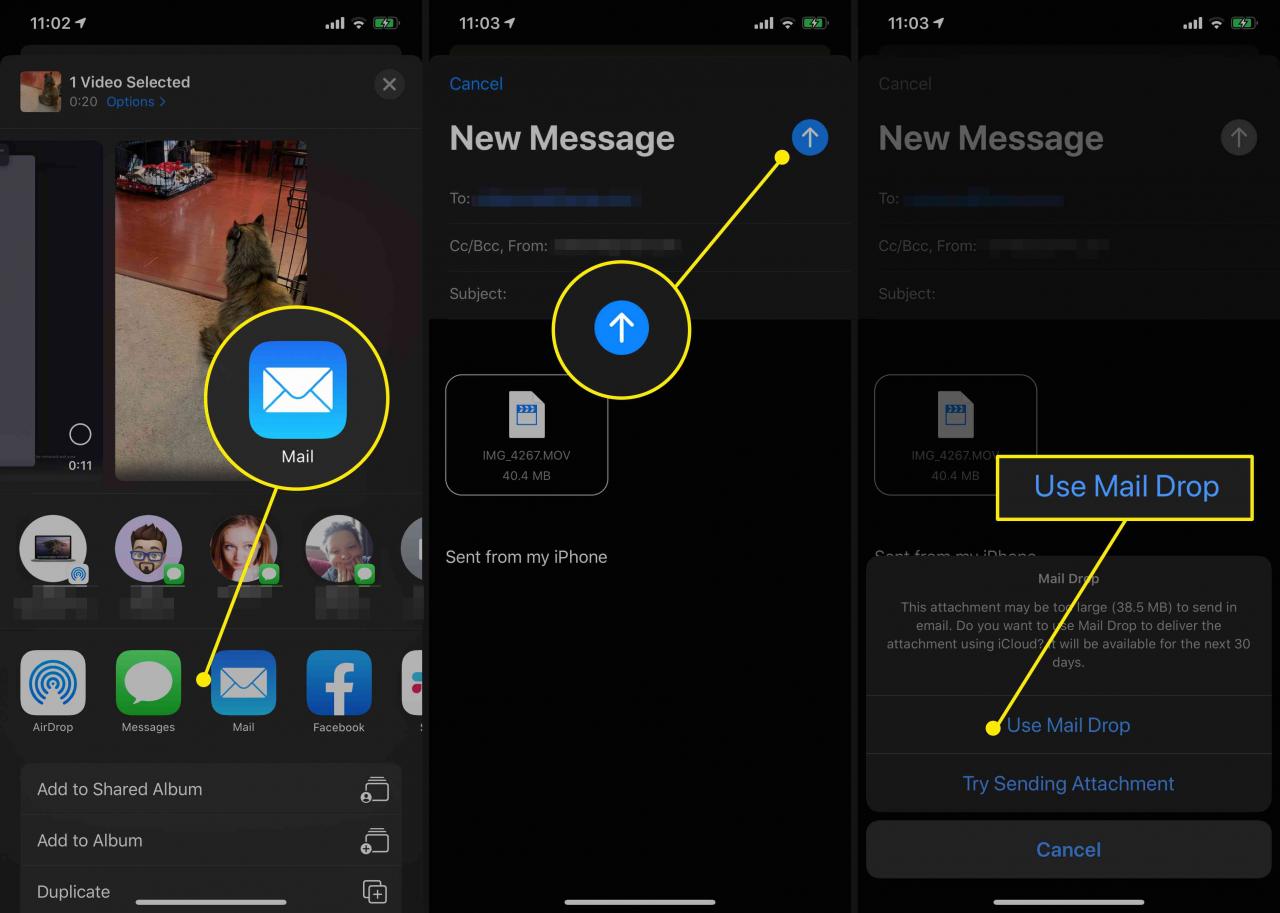
-
Pokud vaše videopříloha ještě není zálohována na iCloud, proces přenosu začíná na pozadí. Váš e-mail se odešle po dokončení nahrávání.
Odesílání videí z iPhonu větších než 5 GB
Ačkoli je iCloud obecně užitečný pro zálohování souborů iPhone, pro sdílení videí větších než 5 GB je často lepší volbou jiná služba, jako je Dropbox, Microsoft OneDrive nebo Disk Google.
